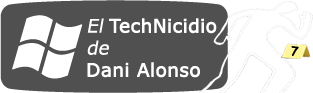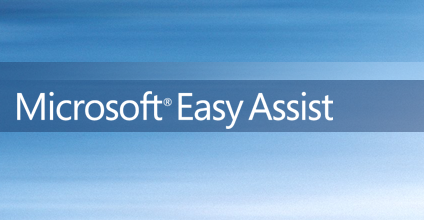
Todos los equipos que gestionamos con Windows Intune, se le instala un agente. Ese agente es el que nos permite conectar y gestionar el equipo, pero además permite al usuario solicitarnos ayuda o asistencia. Estos usuarios solicitarán ayuda a través de Microsoft Easy Assist, cuando los usuarios nos solicitan asistencia, aparecen una serie de alertas en la consola de administración de Windows Intune, que por supuesto pueden ser enviadas por correo electrónico automáticamente a los administradores.
Hay algo muy importante a tener en cuenta, Microsoft Easy Assist no es compatible con Windows 8/8.1, por lo tanto los usuarios no podrán solicitar asistencia desde equipos que estén ejecutando Windows 8, ni los administradores pueden aceptar solicitudes si están ejecutando Windows 8.
Si recibimos una solicitud y nos encontramos desde un equipo que no está gestionado con Intune, este no tendrá el agente de Intune, por lo tanto no dispondrá de LiveMeeting Easy Assist, así que debemos instalar la asistencia remota a través del enlace que nos proporciona. Y antes de atender la solicitud de asistencia, debemos reiniciar el navegador. De ahora en adelante podremos atender las solicitudes sin problemas.

Gestionar solicitudes de asistencia remota
- Desde la consola de Intune, nos vamos a Alertas > Asistencia remota > Todas las alertas
- Hacemos clic sobre la alerta llamada Asistencia remota para mostrar sus propiedades
- Ahora hacemos clic en Aprobar solicitud e iniciar asistencia remota.
- Si deseamos aceptar la solicitud de asistencia y unirnos a la sesión remota, sólo tenemos que pulsar en Aceptar la solicitud de asistencia remota. El usuario verá un mensaje de que la solicitud ha sido aceptada, y proporcionará al usuario unas instrucciones para compartir un programa o escritorio con el administrador que le va a dar soporte.
- Si queremos rechazar la solicitud, debemos cerrar la ventana «Ver información de solución de problemas» y hacemos clic en Cerrar esta alerta en la ventana de propiedades de la alerta. Esto notificará al usuario de que la solicitud ha sido rechazada.